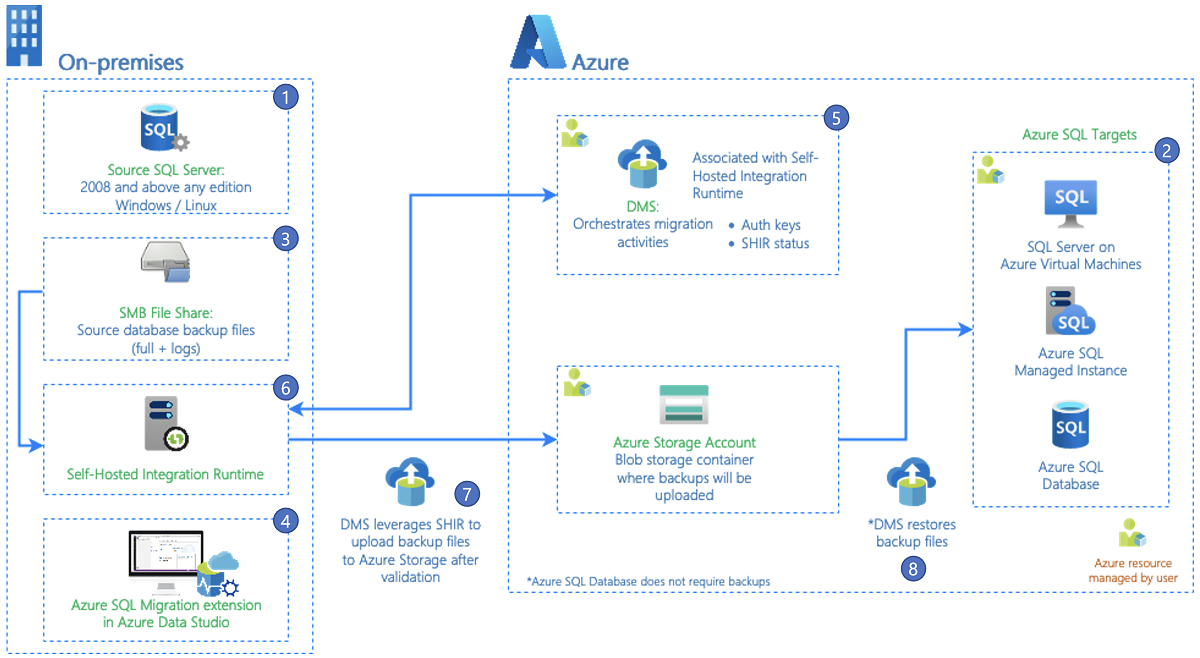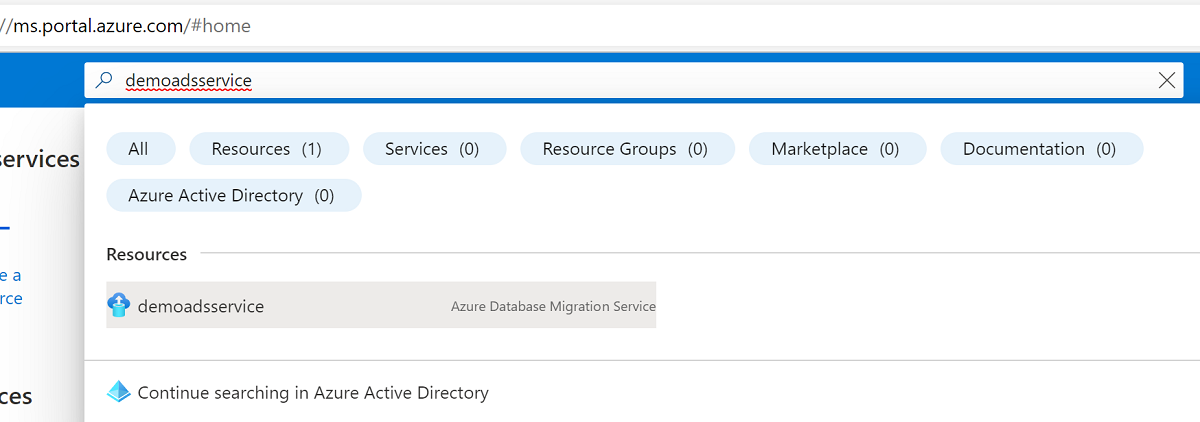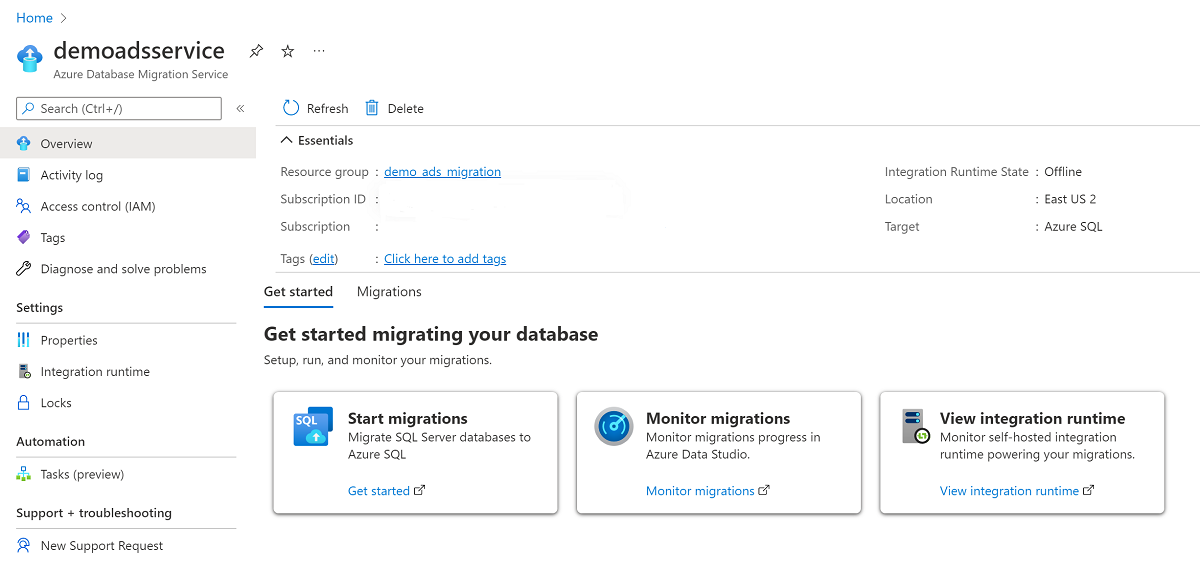Memigrasikan database dengan menggunakan ekstensi Migrasi Azure SQL untuk Azure Data Studio
Pelajari cara menggunakan pengalaman terpadu di ekstensi Migrasi Azure SQL untuk Azure Data Studio. Membantu Anda menilai persyaratan database Anda, mendapatkan rekomendasi SKU berukuran tepat untuk sumber daya Azure, dan memigrasikan database SQL Server Anda ke Azure.
Ekstensi Migrasi Azure SQL untuk Azure Data Studio menawarkan manfaat utama ini:
UI responsif untuk pengalaman migrasi end-to-end. Ekstensi dimulai dengan penilaian kesiapan migrasi dan rekomendasi SKU (pratinjau) (berdasarkan data performa).
Mekanisme penilaian yang ditingkatkan yang dapat mengevaluasi instans SQL Server. Ekstensi mengidentifikasi database yang siap untuk bermigrasi ke target Azure SQL.
Catatan
Anda dapat menggunakan ekstensi Migrasi Azure SQL untuk menilai database SQL Server yang berjalan di Windows atau Linux.
Mesin rekomendasi SKU yang mengumpulkan data performa dari instans SQL Server sumber lokal lalu menghasilkan rekomendasi SKU berukuran tepat berdasarkan target Azure SQL Anda.
Layanan Azure andal yang didukung oleh Azure Database Migration Service yang mengatur aktivitas pergerakan data untuk memberikan pengalaman migrasi yang mulus.
Anda dapat menjalankan migrasi secara online (untuk migrasi yang memerlukan waktu henti minimal) atau offline (untuk migrasi di mana waktu henti berlanjut di seluruh migrasi) tergantung pada persyaratan bisnis Anda.
Anda dapat mengonfigurasi runtime integrasi yang dihost sendiri untuk menggunakan sumber daya komputasi Anda sendiri untuk mengakses file cadangan instans SQL Server sumber di lingkungan lokal Anda.
Memberikan pengalaman pengguna yang aman dan lebih baik untuk memigrasikan database TDE dan login SQL/Windows ke Azure SQL.
Untuk informasi tentang skenario migrasi tertentu dan target Azure SQL, lihat daftar tutorial dalam tabel berikut ini:
| Skenario migrasi | Mode migrasi |
|---|---|
| SQL Server ke Azure SQL Managed Instance | Online / Offline |
| SQL Server ke SQL Server pada komputer virtual Azure | Online / Offline |
| SQL Server ke Azure SQL Database | Luring |
Penting
Jika target Anda adalah Azure SQL Database, Anda dapat memigrasikan Skema database dan data baik menggunakan Database Migration Service melalui Portal Microsoft Azure. Selain itu , Anda dapat menggunakan alat seperti ekstensi dacpac SQL Server atau ekstensi Proyek SQL Database untuk Azure Data Studio untuk menyebarkan skema database sebelum Anda memulai migrasi data.
Video berikut menjelaskan pembaruan dan fitur terbaru yang ditambahkan ke ekstensi Azure SQL Migration untuk Azure Data Studio:
Arsitektur ekstensi Migrasi Azure SQL untuk Azure Data Studio
Azure Database Migration Service adalah komponen inti dari arsitektur ekstensi Migrasi Azure SQL. Database Migration Service menyediakan orkestrator migrasi yang andal untuk mendukung migrasi database ke Azure SQL. Anda dapat membuat instans Database Migration Service atau menggunakan instans yang sudah ada dengan menggunakan ekstensi Migrasi Azure SQL di Azure Data Studio.
Database Migration Service menggunakan runtime integrasi yang dihost sendiri Azure Data Factory untuk mengakses dan mengunggah file cadangan yang valid dari berbagi jaringan lokal Anda atau dari akun penyimpanan Azure Anda.
Alur kerja proses migrasi diilustrasikan dalam diagram berikut:
Daftar berikut ini menjelaskan setiap langkah dalam alur kerja:
SQL Server Sumber: Instans SQL Server lokal yang berada di cloud privat atau instans SQL Server pada komputer virtual di cloud publik. SQL Server 2008 dan versi yang lebih baru di Windows atau Linux didukung.
Target Azure SQL: Target Azure SQL yang didukung adalah Azure SQL Managed Instance, SQL Server di Azure Virtual Machines (terdaftar dengan infrastruktur SQL sebagai ekstensi layanan dalam mode manajemen penuh), dan Azure SQL Database.
Berbagi file jaringan: Berbagi file jaringan Blok Pesan Server (SMB) tempat file cadangan disimpan untuk database yang akan dimigrasikan. Kontainer blob penyimpanan Azure dan berbagi file penyimpanan Azure juga didukung.
Azure Data Studio: Mengunduh dan menginstal ekstensi Migrasi Azure SQL untuk Azure Data Studio.
Azure Database Migration Service: Layanan Azure yang mengatur alur migrasi untuk melakukan aktivitas pergerakan data dari lingkungan lokal ke Azure. Database Migration Service dikaitkan dengan runtime integrasi yang dihost sendiri Azure Data Factory dan menyediakan kemampuan untuk mendaftar dan memantau runtime integrasi yang dihost sendiri.
Runtime integrasi yang dihost sendiri: Instal runtime integrasi yang dihost sendiri di komputer yang dapat terhubung ke instans SQL Server sumber dan ke lokasi file cadangan. Database Migration Service menyediakan kunci autentikasi dan mendaftarkan runtime integrasi yang dihost sendiri.
Unggahan file cadangan ke akun penyimpanan Azure Anda: Database Migration Service menggunakan runtime integrasi yang dihost sendiri untuk mengunggah file cadangan yang valid dari lokasi cadangan lokal ke akun penyimpanan Azure Anda. Aktivitas pergerakan data dan alur secara otomatis dibuat dalam alur kerja migrasi untuk mengunggah file cadangan.
Memulihkan cadangan pada target Azure SQL: Database Migration Service memulihkan file cadangan dari akun penyimpanan Azure Anda ke instans Azure SQL target yang didukung.
Catatan
Jika target migrasi Anda adalah Azure SQL Database, Anda tidak memerlukan cadangan untuk migrasi ini. Migrasi database ke Azure SQL Database dianggap sebagai migrasi logis yang melibatkan pra-pembuatan database dan pergerakan data (dilakukan oleh Database Migration Service).
Ekstensi Migrasi Azure SQL untuk Azure Data Studio tidak mengambil cadangan database, atau tidak memulai cadangan database apa pun atas nama Anda. Sebagai gantinya, layanan menggunakan file cadangan database yang ada untuk migrasi.
Dalam mode migrasi online, Database Migration Service terus mengunggah file sumber cadangan ke akun penyimpanan Azure Anda dan memulihkannya ke target hingga Anda menyelesaikan langkah terakhir pemotongan ke target.
Dalam mode migrasi offline, Database Migration Service mengunggah file sumber cadangan ke penyimpanan Azure dan memulihkannya ke target tanpa memerlukan cutover.
Prasyarat
Bagian berikut menelusuri prasyarat untuk setiap target Azure SQL yang didukung.
Instal ekstensi Migrasi Azure SQL dari Azure Data Studio Marketplace.
Memiliki akun Azure yang ditetapkan ke salah satu peran bawaan berikut:
- Kontributor untuk instans target Azure SQL Managed Instance dan untuk akun penyimpanan tempat Anda mengunggah file cadangan database dari berbagi jaringan Blok Pesan Server (SMB)
- Peran pembaca untuk grup sumber daya Azure yang berisi instans target Azure SQL Managed Instance atau akun Azure Storage Anda
- Peran Pemilik atau Kontributor untuk langganan Azure (diperlukan jika Anda membuat instans Database Migration Service baru)
Sebagai alternatif untuk menggunakan salah satu peran bawaan ini, Anda dapat menetapkan peran kustom.
Penting
Akun Azure hanya diperlukan saat Anda mengonfigurasi langkah-langkah migrasi. Akun Azure tidak diperlukan untuk penilaian atau untuk melihat rekomendasi Azure dalam wizard migrasi di Azure Data Studio.
Buat instans target Azure SQL Managed Instance.
Pastikan bahwa login yang Anda gunakan untuk menyambungkan instans SQL Server sumber adalah anggota peran server SYSADMIN atau memiliki izin CONTROL SERVER.
Berikan berbagi jaringan SMB, berbagi file akun penyimpanan Azure, atau kontainer blob akun penyimpanan Azure yang berisi file cadangan database lengkap Anda dan file cadangan log transaksi berikutnya. Database Migration Service menggunakan lokasi cadangan selama migrasi database.
Penting
- Ekstensi Migrasi Azure SQL untuk Azure Data Studio tidak mengambil cadangan database, atau tidak memulai cadangan database apa pun atas nama Anda. Sebagai gantinya, layanan menggunakan file cadangan database yang ada untuk migrasi.
- Jika file cadangan database Anda berada dalam berbagi jaringan SMB, buat akun penyimpanan Azure yang dapat digunakan Database Migration Service untuk mengunggah file cadangan database ke dan untuk memigrasikan database. Pastikan Anda membuat akun penyimpanan Azure di wilayah yang sama tempat Anda membuat instans Database Migration Service.
- Anda dapat menulis setiap cadangan ke file cadangan terpisah atau ke beberapa file cadangan. Menambahkan beberapa cadangan seperti log penuh dan transaksi ke dalam satu media cadangan tidak didukung.
- Anda dapat menyediakan cadangan terkompresi untuk mengurangi kemungkinan mengalami potensi masalah terkait proses migrasi file cadangan dalam jumlah besar.
Pastikan bahwa akun layanan yang menjalankan instans SQL Server sumber memiliki izin baca dan tulis pada berbagi jaringan SMB yang berisi file cadangan database.
Jika Anda memigrasikan database yang dilindungi oleh Transparent Data Encryption (TDE), sertifikat dari instans SQL Server sumber harus dimigrasikan ke instans terkelola target Anda sebelum Anda memulihkan database. Untuk informasi selengkapnya tentang memigrasikan database yang mendukung TDE, lihat Tutorial: Memigrasikan database yang didukung TDE (pratinjau) ke Azure SQL di Azure Data Studio.
Tip
Jika database Anda berisi data sensitif yang dilindungi oleh Always Encrypted, proses migrasi secara otomatis memigrasikan kunci Always Encrypted Anda ke instans terkelola target Anda.
Jika cadangan database Anda berada di berbagi file jaringan, berikan komputer tempat Anda dapat menginstal runtime integrasi yang dihost sendiri untuk mengakses dan memigrasikan cadangan database. Wizard migrasi memberi Anda tautan unduhan dan kunci autentikasi untuk mengunduh dan menginstal runtime integrasi yang dihost sendiri.
Sebagai persiapan untuk migrasi, pastikan bahwa komputer tempat Anda menginstal runtime integrasi yang dihost sendiri memiliki aturan firewall keluar dan nama domain keluar berikut yang diaktifkan:
Nama domain Port keluar Deskripsi Cloud publik: {datafactory}.{region}.datafactory.azure.net
atau*.frontend.clouddatahub.net
Azure Government:{datafactory}.{region}.datafactory.azure.us
Microsoft Azure dioperasikan oleh 21Vianet:{datafactory}.{region}.datafactory.azure.cn443 Diperlukan oleh runtime integrasi yang dihost sendiri untuk menyambungkan ke Database Migration Service.
Untuk pabrik data yang baru dibuat di cloud publik, temukan nama domain yang sepenuhnya memenuhi syarat (FQDN) dari kunci runtime integrasi yang dihost sendiri, dalam format{datafactory}.{region}.datafactory.azure.net.
Untuk pabrik data yang ada, jika Anda tidak melihat FQDN di kunci integrasi yang dihost sendiri, gunakan*.frontend.clouddatahub.netsebagai gantinya.download.microsoft.com443 Diperlukan oleh runtime integrasi yang dihost sendiri untuk mengunduh pembaruan. Jika Anda telah menonaktifkan pembaruan otomatis, Anda dapat melewati konfigurasi domain ini. *.core.windows.net443 Digunakan oleh runtime integrasi yang dihost sendiri yang terhubung ke akun penyimpanan Azure untuk mengunggah cadangan database dari berbagi jaringan Anda Tip
Jika file cadangan database Anda sudah disediakan di akun penyimpanan Azure, runtime integrasi yang dihost sendiri tidak diperlukan selama proses migrasi.
Jika Anda menggunakan runtime integrasi yang dihost sendiri, pastikan bahwa komputer tempat runtime diinstal dapat terhubung ke instans SQL Server sumber dan berbagi file jaringan tempat file cadangan berada.
Aktifkan port keluar 445 untuk mengizinkan akses ke berbagi file jaringan. Untuk informasi selengkapnya, lihat rekomendasi untuk menggunakan runtime integrasi yang dihost sendiri.
Jika Anda menggunakan Database Migration Service untuk pertama kalinya, pastikan penyedia sumber daya Microsoft.DataMigration terdaftar di langganan Anda. Anda dapat menyelesaikan langkah-langkah untuk mendaftarkan penyedia sumber daya.
Rekomendasi untuk menggunakan runtime integrasi yang dihost sendiri untuk migrasi database
Gunakan runtime integrasi yang dihost sendiri untuk beberapa database SQL Server sumber.
Instal hanya satu instans runtime integrasi yang dihost sendiri di satu komputer apa pun.
Kaitkan hanya satu runtime integrasi yang dihost sendiri dengan satu instans Database Migration Service.
Runtime integrasi yang dihost sendiri menggunakan sumber daya (memori dan CPU) di komputer tempat runtime integrasi diinstal. Instal runtime integrasi yang dihost sendiri di komputer yang terpisah dari instans SQL Server sumber Anda. Tetapi kedua komputer harus berada di dekatnya. Memiliki runtime integrasi yang dihost sendiri yang dekat dengan sumber data mengurangi waktu yang diperlukan agar runtime integrasi yang dihost sendiri terhubung ke sumber data.
Gunakan runtime integrasi yang dihost sendiri hanya ketika Anda memiliki cadangan database Anda dalam berbagi jaringan SMB lokal. Runtime integrasi yang dihost sendiri tidak diperlukan untuk migrasi database jika cadangan database sumber Anda sudah ada di kontainer blob penyimpanan.
Kami merekomendasikan hingga 10 migrasi database bersamaan per runtime integrasi yang dihost sendiri pada satu komputer. Untuk meningkatkan jumlah migrasi database bersamaan, skalakan runtime yang dihost sendiri hingga empat simpul atau buat instans terpisah dari runtime integrasi yang dihost sendiri di komputer yang berbeda.
Konfigurasikan runtime integrasi yang dihost sendiri untuk memperbarui otomatis dan secara otomatis menerapkan fitur baru, perbaikan bug, dan peningkatan yang dirilis. Untuk informasi selengkapnya, lihat Pembaruan otomatis runtime integrasi yang dihost sendiri.
Memantau kemajuan migrasi database di portal Azure
Ekstensi Migrasi Azure SQL untuk Azure Data Studio mengatur semua tugas migrasi melalui Database Migration Service yang dipilih dalam wizard migrasi saat memigrasikan database.
Untuk memantau migrasi database di portal Azure:
Di portal Azure, cari instans Database Migration Service Anda dengan menggunakan nama sumber daya.
Dalam gambaran umum instans Database Migration Service, pilih Pantau migrasi untuk melihat detail migrasi database Anda.
Masalah dan batasan yang diketahui
Database Migration Service tidak mendukung penimpaan database yang ada dalam instans target Azure SQL Managed Instance, Azure SQL Database, atau SQL Server di Azure Virtual Machines.
Database Migration Service tidak mendukung konfigurasi ketersediaan tinggi dan pemulihan bencana pada target Anda agar sesuai dengan topologi sumber.
Objek server berikut tidak didukung:
- Pekerjaan SQL Server Agent
- Kredensial
- Paket SQL Server Integration Services
- Audit server
Untuk daftar lengkap metadata dan objek server yang perlu Anda pindahkan, lihat informasi terperinci yang tersedia di Kelola Metadata Saat Membuat Database Tersedia di Server Lain.
SQL Server 2008 dan yang lebih lama karena versi target tidak didukung untuk migrasi ke SQL Server di Azure Virtual Machines.
Jika Anda menggunakan SQL Server 2014 atau SQL Server 2012, Anda harus menyimpan file cadangan database sumber Anda dalam kontainer blob penyimpanan Azure alih-alih dengan menggunakan opsi berbagi jaringan. Simpan file cadangan sebagai blob halaman. Blob blok hanya didukung di SQL Server 2016 dan versi yang lebih baru.
Anda tidak dapat menggunakan runtime integrasi yang dihost sendiri yang sudah ada yang dibuat di Azure Data Factory untuk migrasi database dengan Database Migration Service. Awalnya, buat runtime integrasi yang dihost sendiri dengan menggunakan ekstensi Azure SQL Migration untuk Azure Data Studio. Anda dapat menggunakan kembali runtime integrasi yang dihost sendiri dalam migrasi database mendatang.
Azure Data Studio saat ini mendukung autentikasi MICROSOFT Entra ID/Windows dan login SQL untuk menyambungkan ke instans SQL Server sumber. Untuk target Azure SQL, hanya login SQL yang didukung.
Harga
Azure Database Migration Service gratis digunakan dengan ekstensi Azure SQL Migration untuk Azure Data Studio. Anda dapat memigrasikan beberapa database SQL Server dengan menggunakan Database Migration Service tanpa biaya.
Tidak ada pergerakan data atau biaya masuk data yang dinilai saat Anda memigrasikan database dari lingkungan lokal ke Azure. Jika database sumber dipindahkan dari wilayah lain atau dari komputer virtual Azure, Anda mungkin dikenakan biaya bandwidth tergantung pada penyedia bandwidth dan skenario perutean Anda.
Gunakan komputer virtual atau server lokal untuk menginstal Azure Data Studio.
Runtime integrasi yang dihost sendiri diperlukan untuk mengakses cadangan database dari berbagi jaringan lokal Anda.
Ketersediaan wilayah
Untuk daftar wilayah Azure yang mendukung migrasi database dengan menggunakan ekstensi Azure SQL Migration untuk Azure Data Studio (didukung oleh Azure Database Migration Service), lihat Produk Azure yang tersedia menurut wilayah.